前回まで
MVCのFW使った場合にWordPressのpost_nameをルートパスにして云々でボケーっと考えていたのだが、MSDN見ながら実装してたらボケーッとしてた時間が無駄だったっていうオチ。
ASP.NET Core のルーティング | Microsoft Docs
MVCのFW使った場合にWordPressのpost_nameをルートパスにして云々でボケーっと考えていたのだが、MSDN見ながら実装してたらボケーッとしてた時間が無駄だったっていうオチ。
ASP.NET Core のルーティング | Microsoft Docs
未だに「xxx(※1)はシフトジスでくださいねー」とかいうトチ狂った環境がどのような場所にもある。大抵の社畜が躓くのがあのExcelとのデータやり取りなのだが、何故かあのソフトウェアを皆さん本当に大好きなので困る。中途半端に万能なのが悪いのだが、使用者にも問題(例えばまともにcsv開けない(※2)とか)も多く誰を責めていいものやら。
部下(社畜)を殺しておいて、まるで花火見物で雨に振られたときのように「無駄足だった」か……。面白いのう、お前ら。まあ、せっかくだから死んで行けや
という気分ですよ。阿葉山宗介さんもそりゃマジギレですよ。多くの人間が(主にエクセル対策で)死んでいった。それが文字コード問題。まあ俺から言わせればSJISなんて大したこと無い。EBCDIC(IBMメインフレームとか)の地獄をお前らに味わわせてやりたい。
※1 ここにはExcelとかcsvとかtsvとかお好きなものを脳内で入れてください
※2 データインポートとか誰もやらねえよ!
この令和の時代でも上のような需要があるので文字コード変換からは逃げられないのです。で、説明するのも面倒なので"utf8 sjis 文字化け 波線"とかでググってください。簡単に説明すると、複数の「なんじゃこりゃ」仕様が重なって文字化けするんですね。一部が。世の中のシステムは必ず腐っていくものだけど、なぜかといえば必ず"その場しのぎ"でなんかしちゃうからなんですって。どこかで聞いたんだけど。
なんか1文字づつユニコードエスケープ文字になおして比較してたんだけど、これ遅くねえか?と思って調べたら遅かったっていうね。しかし、俺が想定していたコードも最速ではなかった。のだが書いた。
気がついたのだけど、エントリ単体のページはちゃんとコードハイライトが聞いているけど、トップとかカテゴリとかの一覧ページで効いてないのよね。WordPressのJQuery外してる影響っぽいけど、レンダリング速度を優先するのでこれからはコードは"続きを読む"以降に書くことにしました。
.net5のSDKのインストール、及び単純なコード(エディタで直書き)のビルドに問題は何もなかった。が、VScodeでOmnisharpが古いSDKを見ているようで、ビルドどころか補完すら効かない状態だった。
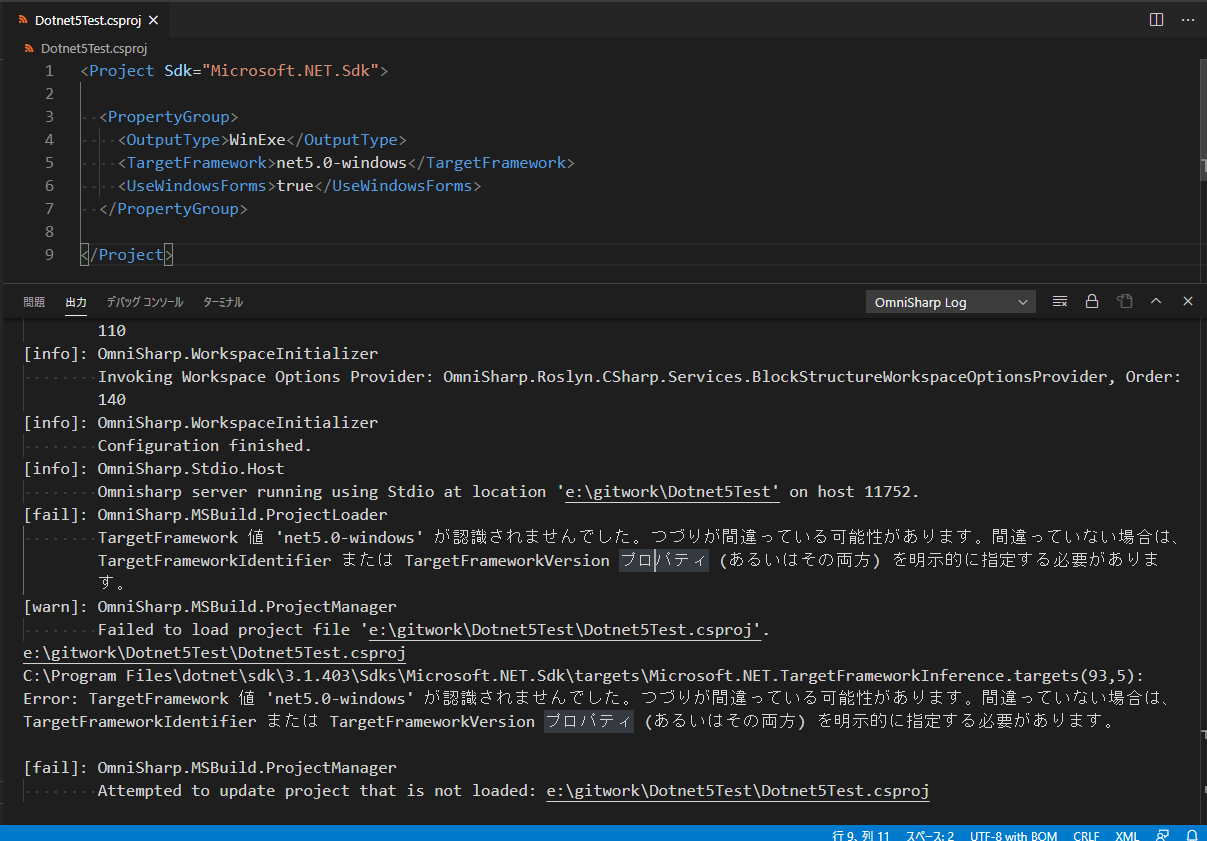
VScodeのC#Extensionのreadmeを見たところ、.net5使うにはMSBuildの16.8.0が必要とのこと。ん?MSBuild?仕方がないのでVisual Studio 2019のUpdateを行ったところ、VScodeも.net5のSDKを見に行くようになった。.net5のSDKにincluded MSBuild 16.8.0って書いてあるんだけどなー。"net5.0-windows"などでも検索してみたが、同様な事象で躓いている人間を確認できなかった。やはりCSharperはVisual Studio使いがほとんどなんじゃないじゃろか。
せっかくなので実行時exeのバージョンを取得したい。PHPだと
phpversion(); //-> 7.2.34
Phalcon\Version::get(); //-> 3.4.5このように実行時のバージョンが容易く取得できるのだが、.netは昔から何故かめんどくさい。今回は https://github.com/nishy2000/DotNetDetector を参考にして簡易的にバージョンを取得した。.netcore3.1 / 5.0と違う事だけを確認したかったので下記のように書いたが、もっと細かく取得したい人はこのパッケージをNugetでゲットするかリポジトリのSourceを確認してください。
using System;
using System.Reflection;
using System.Runtime.Versioning;
namespace HelloDotNet5
{
class Program
{
static void Main(string[] args)
{
Console.WriteLine("Hello World!");
Console.WriteLine(DotNetVersionOnThisProgram.Get());
}
}
// <summary>
/// via) NishySoftware.DotNetDetector https://github.com/nishy2000/DotNetDetector
/// </summary>
public static class DotNetVersionOnThisProgram
{
public static string Get()
{
return ((TargetFrameworkAttribute)Assembly.GetEntryAssembly().GetCustomAttribute(typeof(TargetFrameworkAttribute))).FrameworkName;
}
}
}Hello World!
.NETCoreApp,Version=v5.0そんなわけで現在作成中の画面キャプチャツールも.net5に移行した。プロジェクトファイルを
<Project Sdk="Microsoft.NET.Sdk.WindowsDesktop">
<PropertyGroup>
<OutputType>WinExe</OutputType>
<TargetFramework>netcoreapp3.1</TargetFramework>
<UseWindowsForms>true</UseWindowsForms>
<ApplicationIcon>resources\camera_icon.ico</ApplicationIcon>
</PropertyGroup>
<ItemGroup>
<Content Include="log\.gitkeep">
<CopyToOutputDirectory>Always</CopyToOutputDirectory>
</Content>
<EmbeddedResource Include="resources\camera_icon.ico" LogicalName="camera_icon.ico" />
</ItemGroup>
</Project>これを
<Project Sdk="Microsoft.NET.Sdk">
<PropertyGroup>
<OutputType>WinExe</OutputType>
<TargetFramework>net5.0-windows</TargetFramework>
<UseWindowsForms>true</UseWindowsForms>
<ApplicationIcon>resources\camera_icon.ico</ApplicationIcon>
</PropertyGroup>
<ItemGroup>
<Content Include="log\.gitkeep">
<CopyToOutputDirectory>Always</CopyToOutputDirectory>
</Content>
<EmbeddedResource Include="resources\camera_icon.ico" LogicalName="camera_icon.ico" />
</ItemGroup>
</Project>こう変えてから、launch.jsonのnetcoreapp3.1を
{
// Use IntelliSense to find out which attributes exist for C# debugging
// Use hover for the description of the existing attributes
// For further information visit https://github.com/OmniSharp/omnisharp-vscode/blob/master/debugger-launchjson.md
"version": "0.2.0",
"configurations": [
{
"name": ".NET Core Launch (console)",
"type": "coreclr",
"request": "launch",
"preLaunchTask": "build",
// If you have changed target frameworks, make sure to update the program path.
"program": "${workspaceFolder}/bin/Debug/net5.0-windows/Butler.exe",
"args": [],
"cwd": "${workspaceFolder}/bin/Debug/net5.0-windows/",
// For more information about the 'console' field, see https://aka.ms/VSCode-CS-LaunchJson-Console
"console": "integratedTerminal",
"stopAtEntry": false,
"requireExactSource": false
},
{
"name": ".NET Core Attach",
"type": "coreclr",
"request": "attach",
"processId": "${command:pickProcess}"
}
]
}net5.0-windowsに変更。そしてdotnet cleanをしてからbuildしなおした。
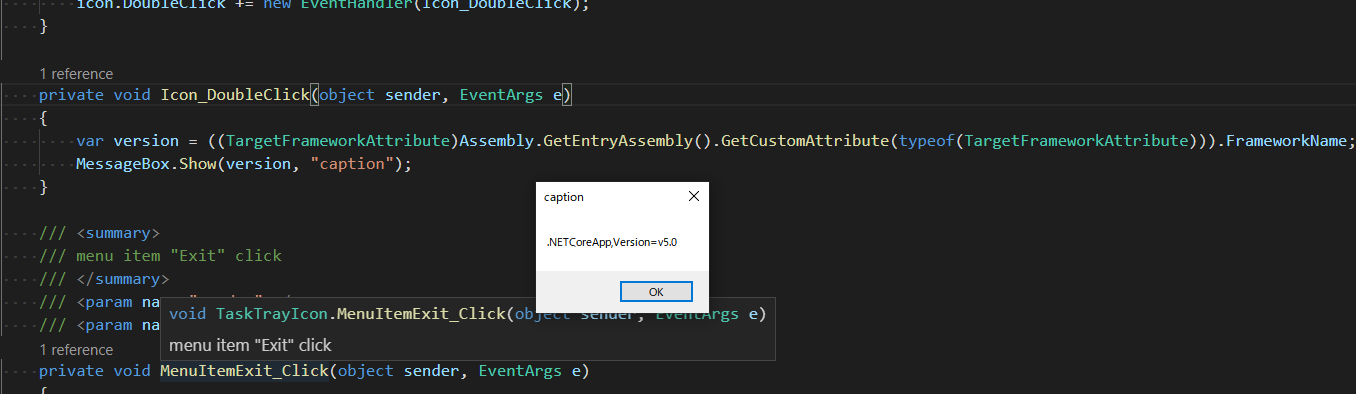
適当に実行して5.0を確認。
Visual Studio 2019ではなく、Visual Studio Codeで書くという縛りを設けているのだが、早速ハマったことがあり解決したのでログとして残しておく。
宇宙最強のIDEであるVisual Studio様で開発していると、GUIパーツの埋め込みリソース周りはほぼノーコードで実装できてしまう。自動的に.resx, .resourcesなどの生成とビルド時オプションの指定?なのか、それすらわからんというか意識したこともない。今回はexeのアイコン画像の指定(全く苦労しなかった)と、タスクバーアイコンの画像指定(MSのexampleを見つけられなかった && 情報が古いのか.net coreと.net frameworkでの差異なのかなんなのか && 嘘800 で時間使った)について。
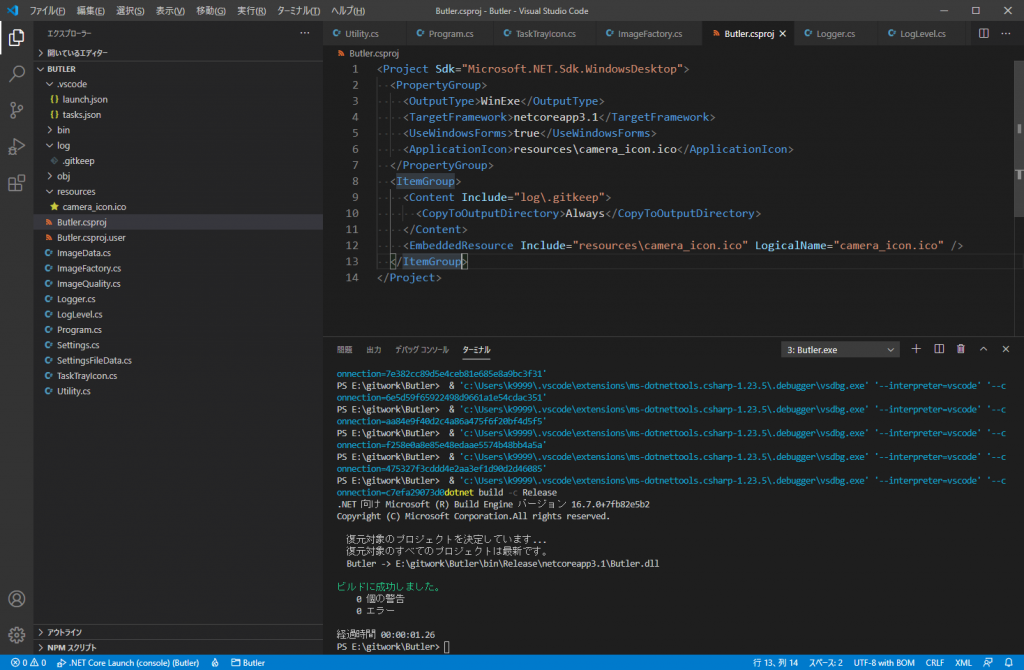
.exe(とWindowsFormsタイトルのアイコン)のアイコン指定は簡単だ。今回はプロジェクトディレクトリに"resources"というディレクトリを作成し、そこに"camera_icon.ico"というアイコン画像を配置している。埋め込みではなく単純にビルド時に出力したいと言うなら、画像の.gitkeepのように書けば出力される。
プロジェクトファイルに下記を追加する。
<PropertyGroup>
<ApplicationIcon>resources\camera_icon.ico</ApplicationIcon>
</PropertyGroup>これだけである。
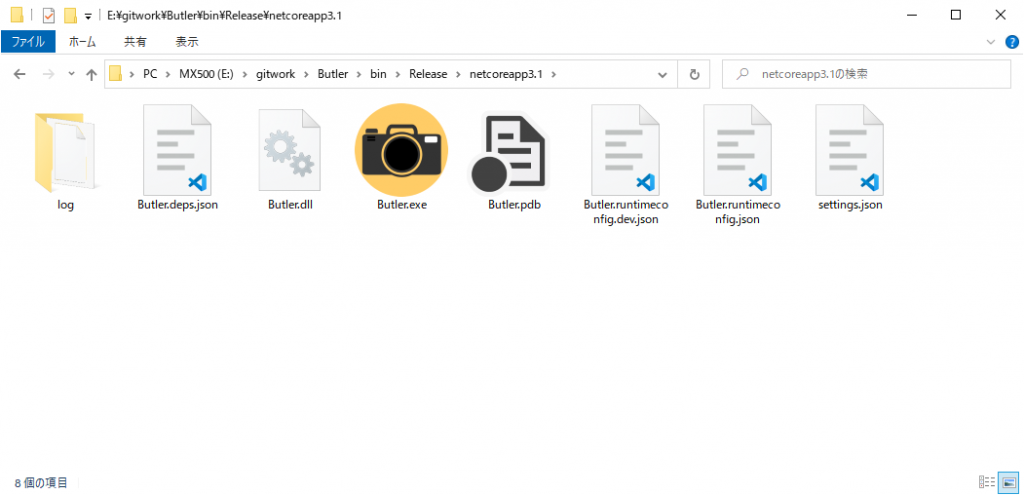
検索の仕方が悪いのか、そもそもc#使いはVisual Studioを使わない理由が無いからなのか。調べるのに時間がかかった。上と同じ画像ファイルをタスクバーアイコンに設定する。
プロジェクトファイルに下記を追加する。
<ItemGroup>
<EmbeddedResource Include="resources\camera_icon.ico" LogicalName="camera_icon.ico" />
</ItemGroup>読み込みはこう。
private void InitializeComponent()
{
...
// icon
icon = new NotifyIcon();
icon.Visible = true;
icon.Text = Utility.Concat(settings.ApplicationTitle, " ", settings.ApplicationVersion);
// ここ!!!
var asm = Assembly.GetEntryAssembly();
using var stream = asm.GetManifestResourceStream("camera_icon.ico");
icon.Icon = new Icon(stream);
...
}System.IO.Streamで返ってくるので、埋め込みまくって何にでも使えるんじゃないじゃろか。
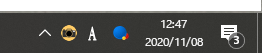
おわり